네이버에서 블로그 만들기 1탄 : 블로그 생성, 블로그 꾸미기, 블로그 주요 기능 소개
일단 처음은 가장 쉽지만 또 처음 시작하려고 하면 막막한 블로그 생성과 꾸미기, 블로그 관리 기능에 대해 설명드리겠습니다.
[바로 이동하기]
1. 블로그 생성 (PC)
2. 블로그 꾸미기
1. 블로그 생성
네이버 블로그를 만들기 위해서는 네이버 아이디가 필요합니다.
네이버 아이디가 없으신 분들은 회원가입을 먼저 하고 로그인 후 따라 하시면 됩니다.
"24년 현시점 기준으로 네이버에서는 1인당 3개까지 아이디를 만들 수 있고, 1개의 아이디에 1개의 블로그를 만들 수 있습니다."

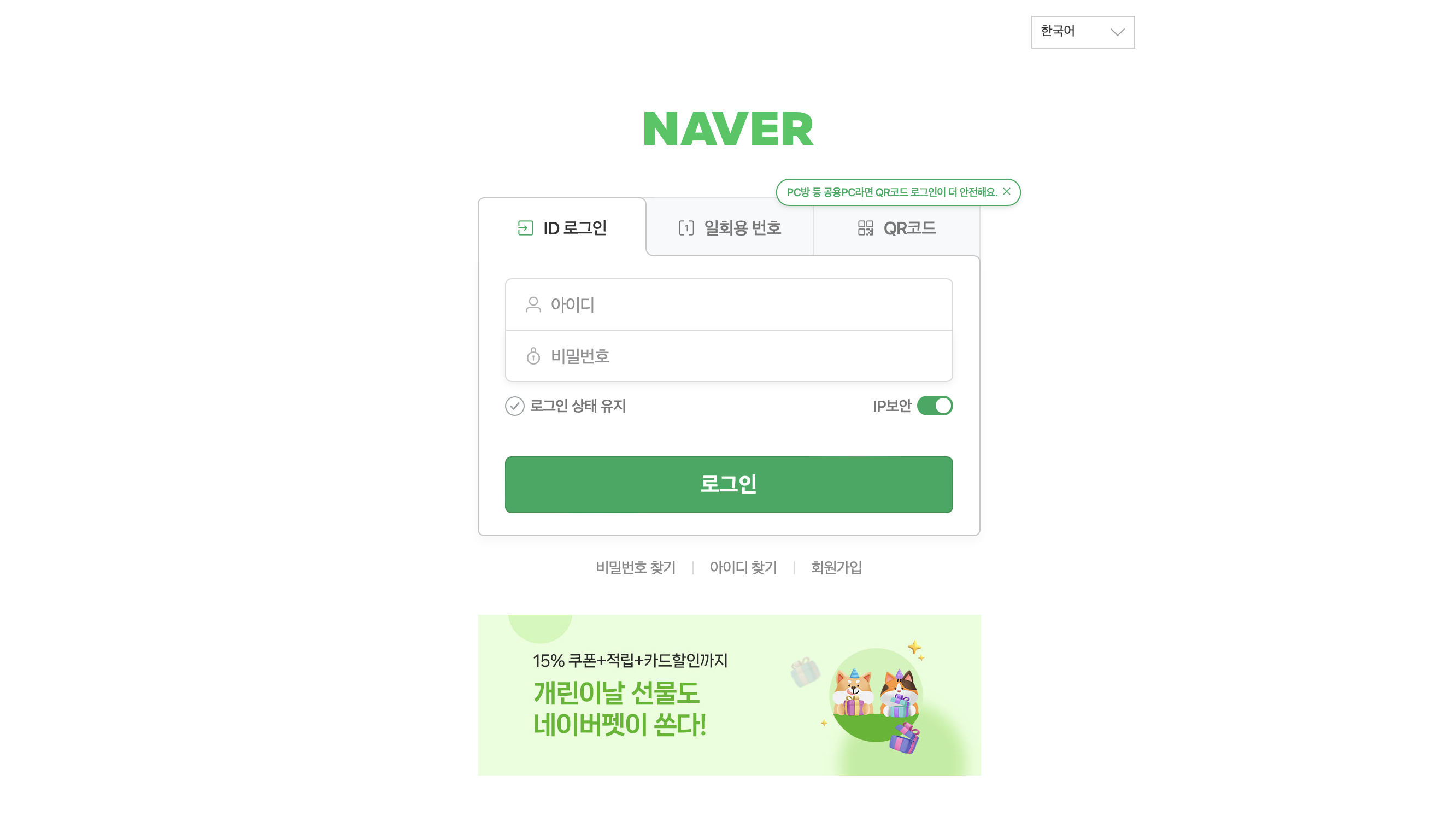
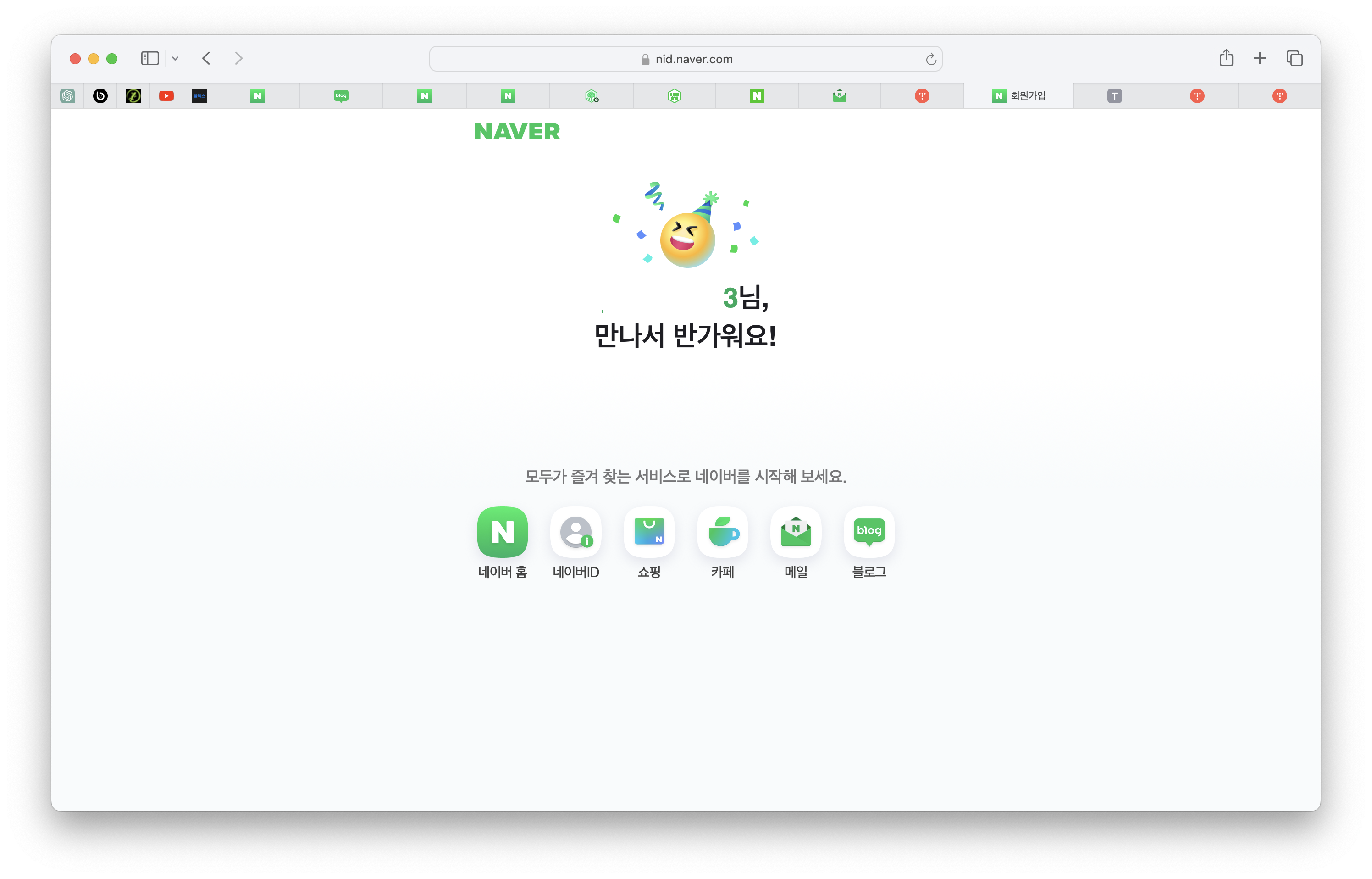
회원가입이 완료 후 로그인까지 하고 네이버 홈 화면에 들어오면 이렇게 프로필 탭이 생기게 됩니다.
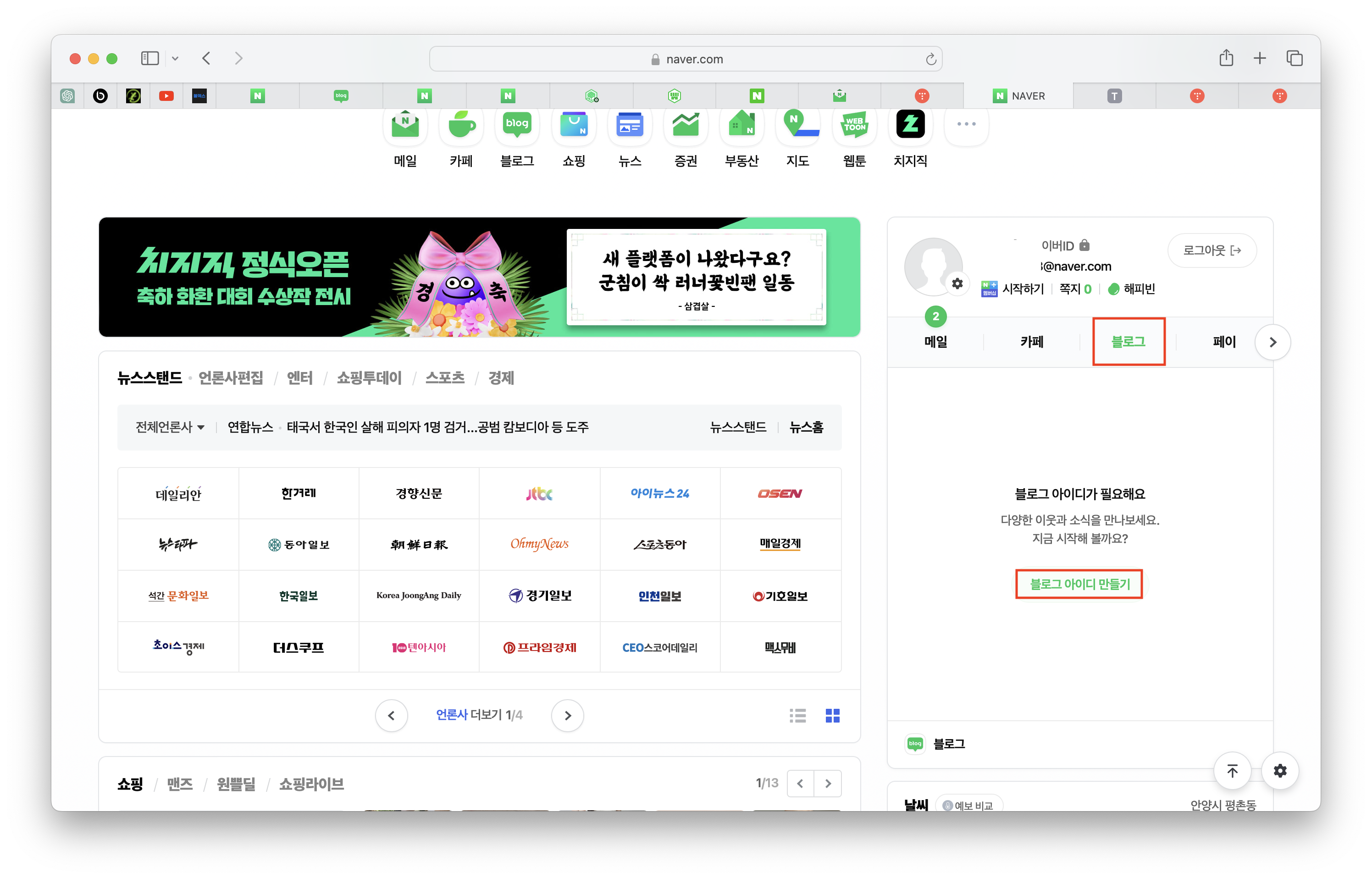
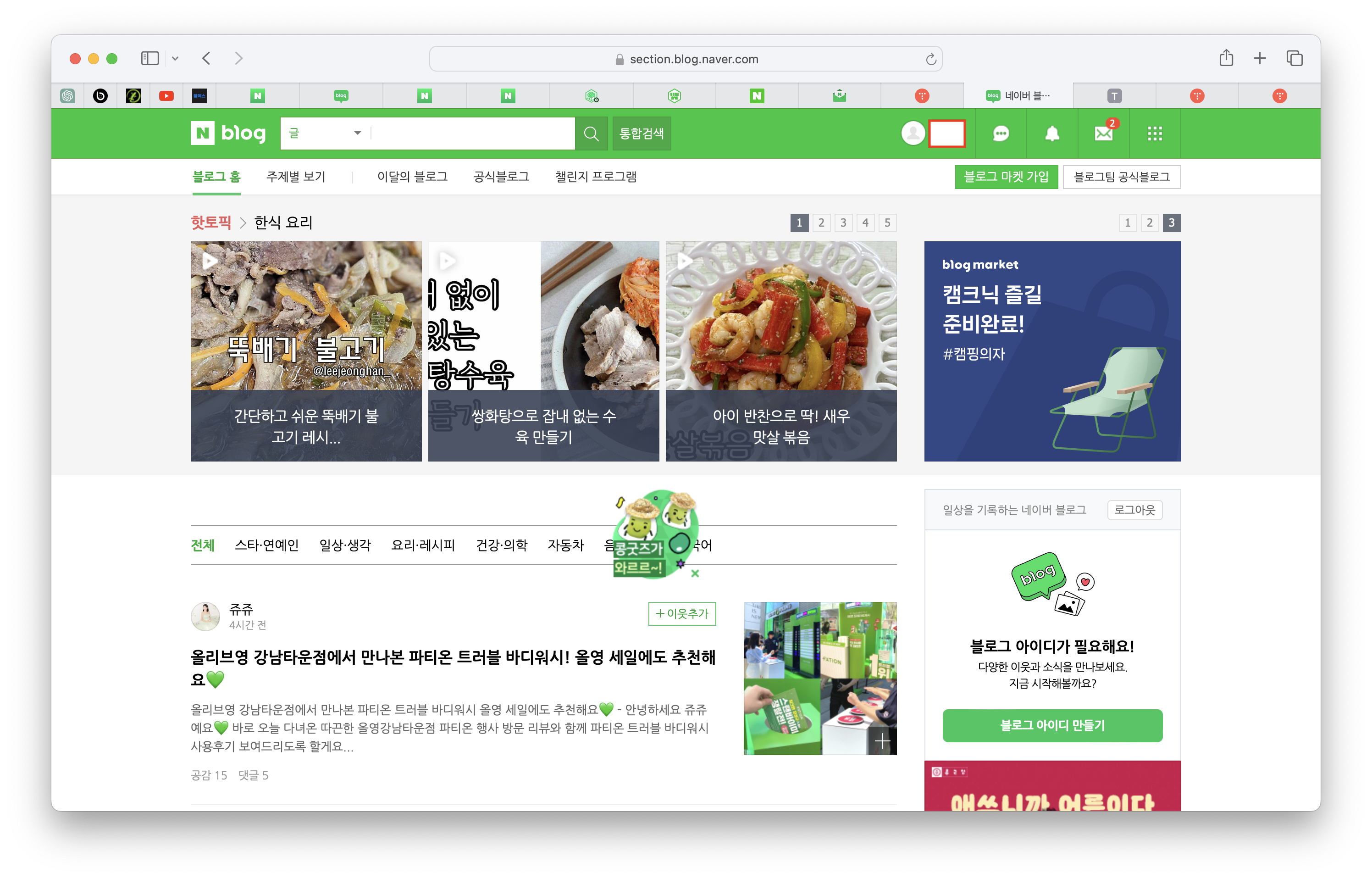
아직 내 블로그가 만들어지지 않았기 때문에 블로그 아이디 만들기 버튼이 있을 겁니다. 블로그 아이디 만들기를 클릭해서 이제 블로그를 만들어 주면 됩니다.
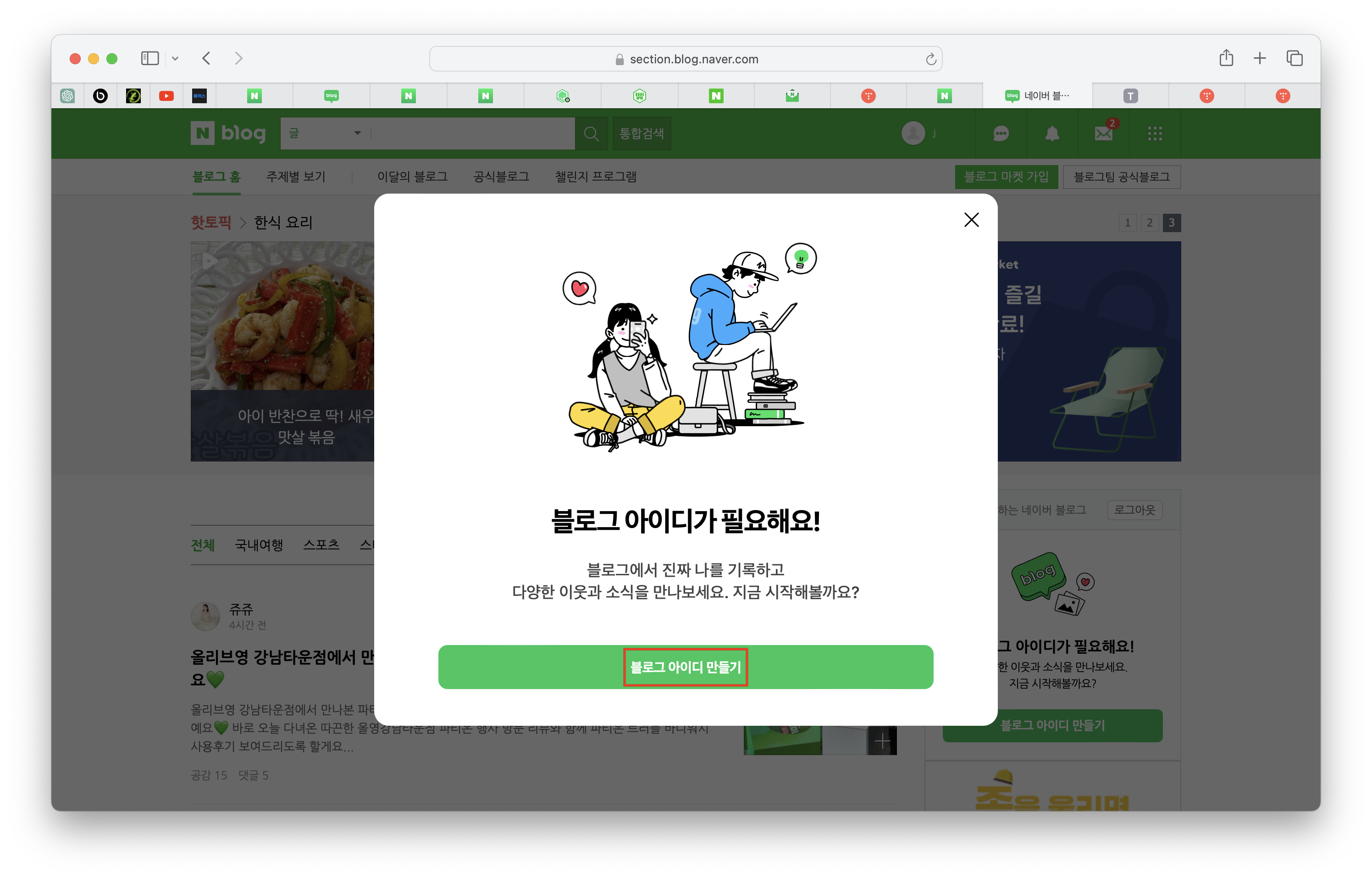
네이버 아이디를 그대로 사용해도 되고, 블로그에서 쓸 새로운 아이디를 사용해도 되는데, 중요한 건 한번 정하면 다시 변경이 불가능하기 때문에 신중하게 생각하고 입력해 주시면 됩니다.(아이디가 생각이 안 나면 “나중에 할게요” 클릭)
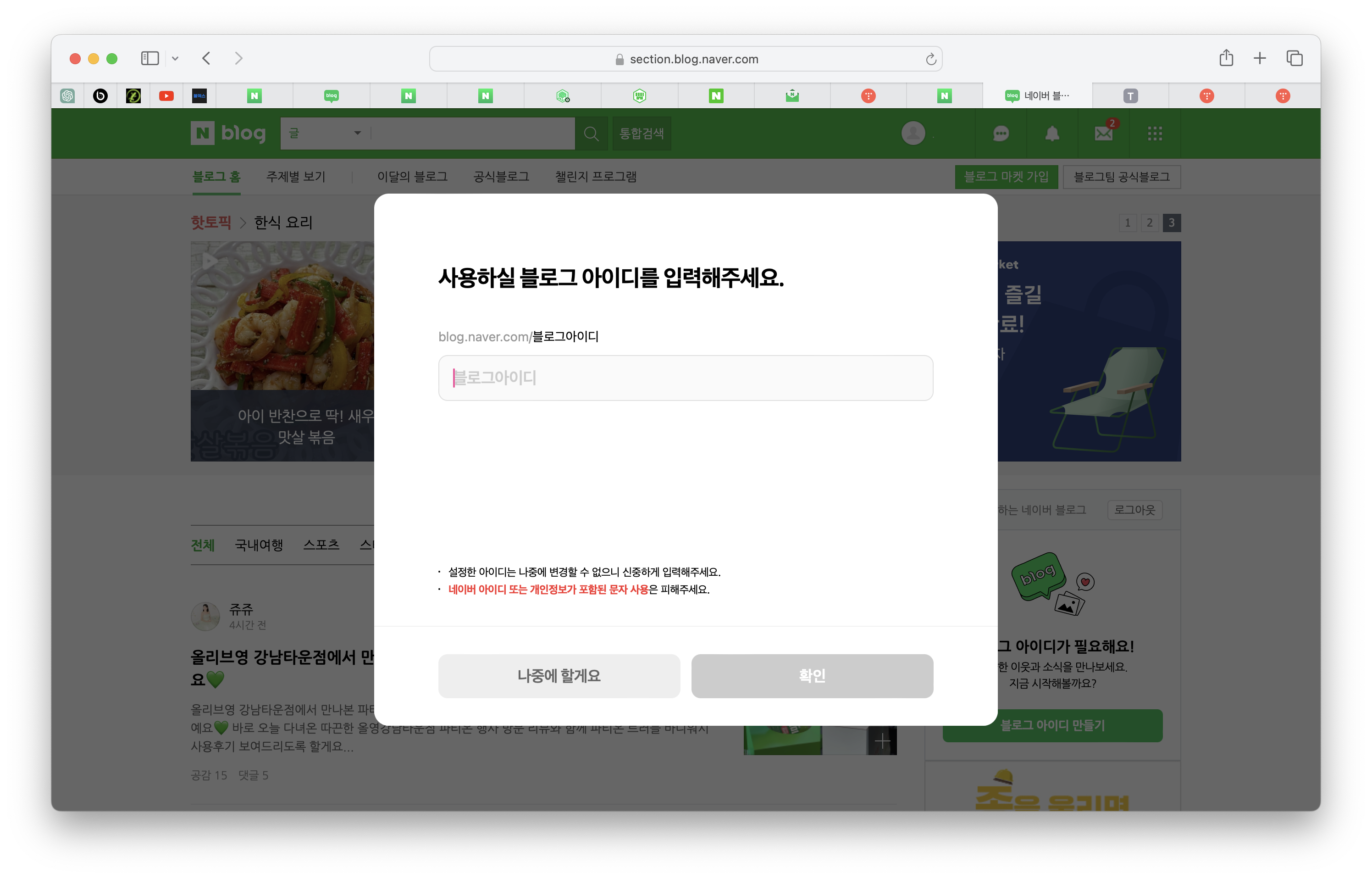
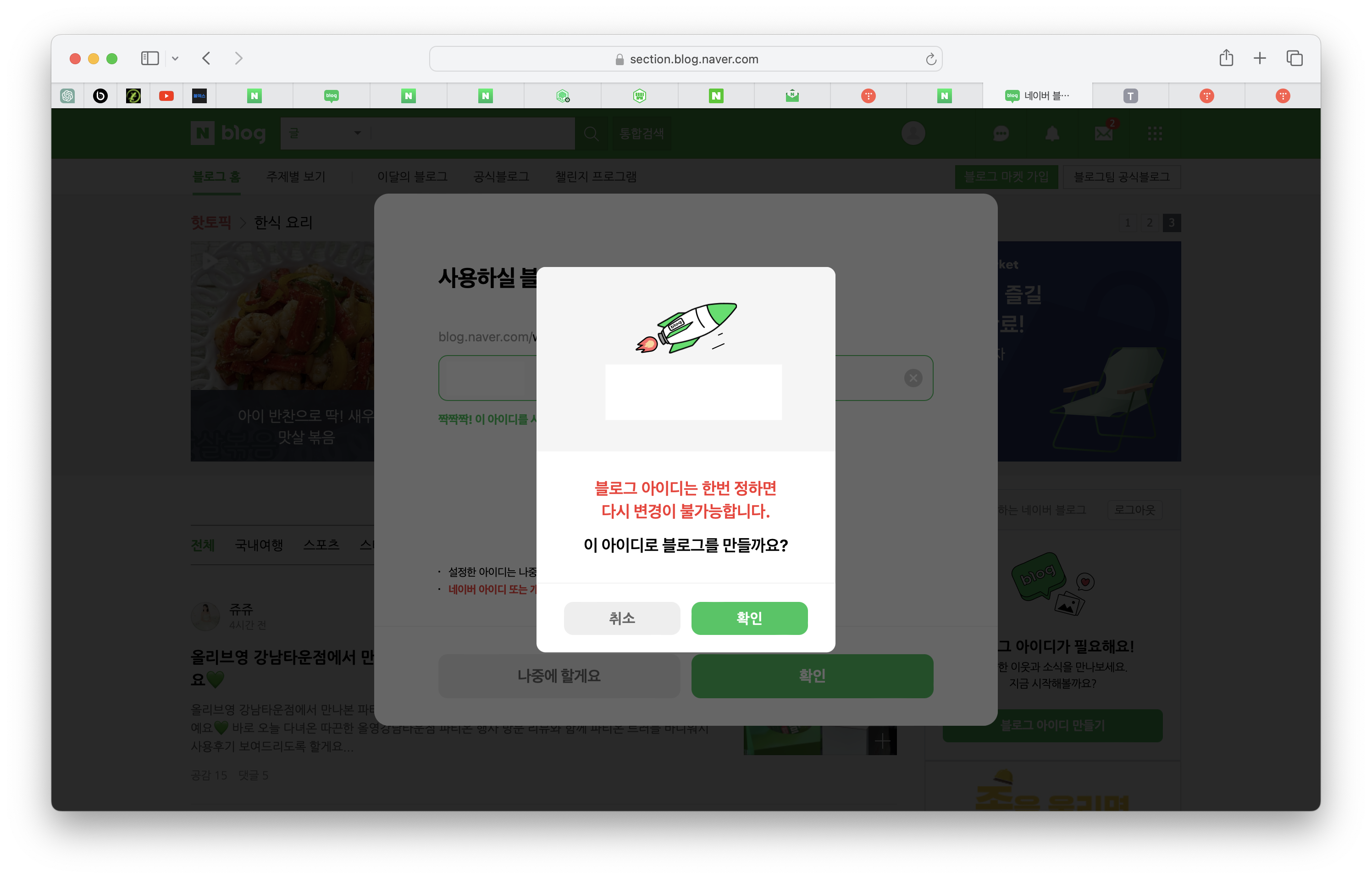
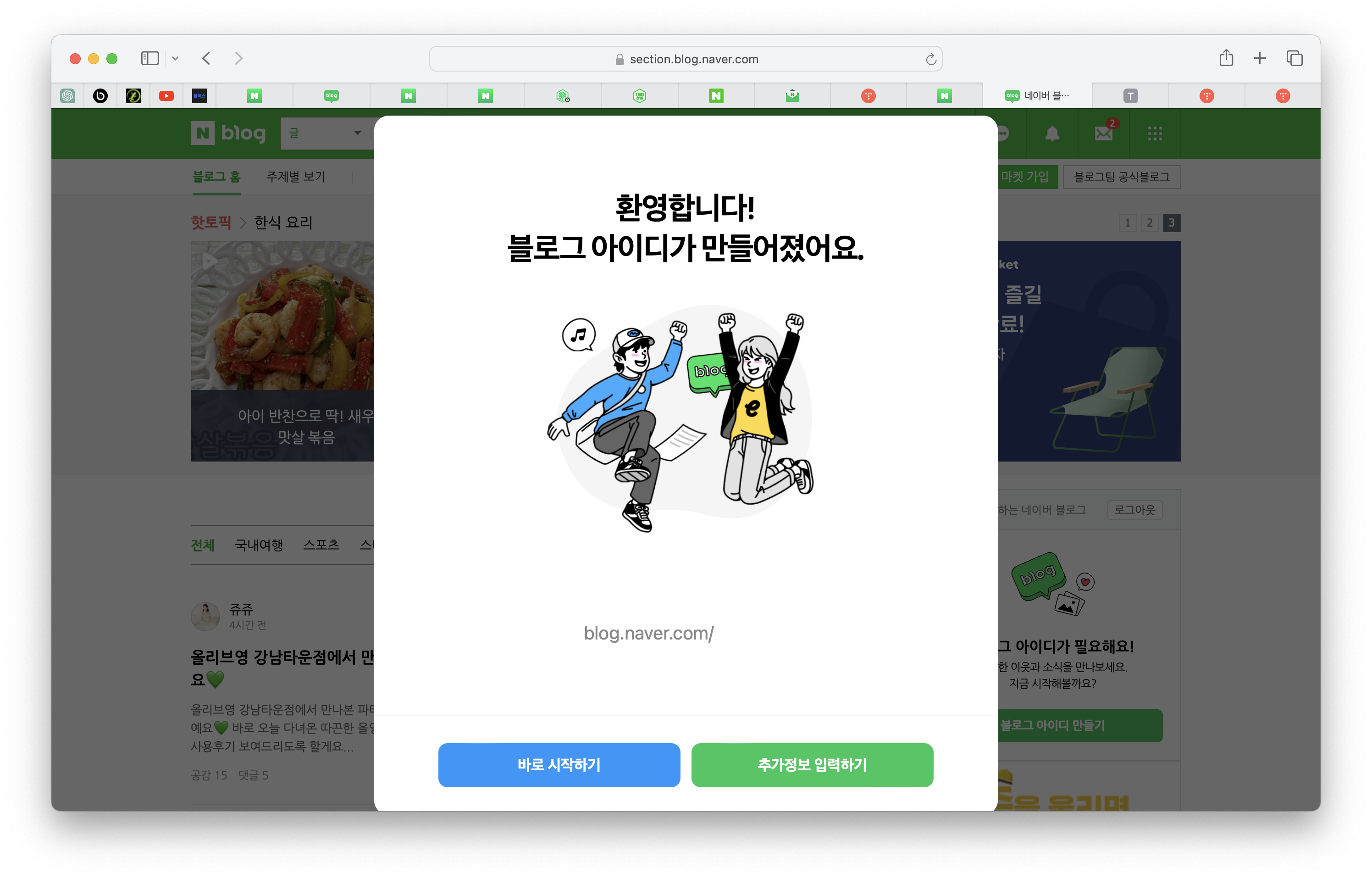
이제 아이디가 만들어졌다는 창이 뜹니다. 추가정보는 나중에 해도 상관없으니 넘어가 보도록 하겠습니다. 추가정보는 프로필설정과 기본정보(별명, 블로그명, 블로그 주제, 관심분야 등)를 입력하는 단계입니다.
확실한 주제나 블로그 정체성이 있다면 입력해도 되지만, 차근차근 블로그 주제를 정해나가는 게 더 나은 선택이라 생각됩니다.
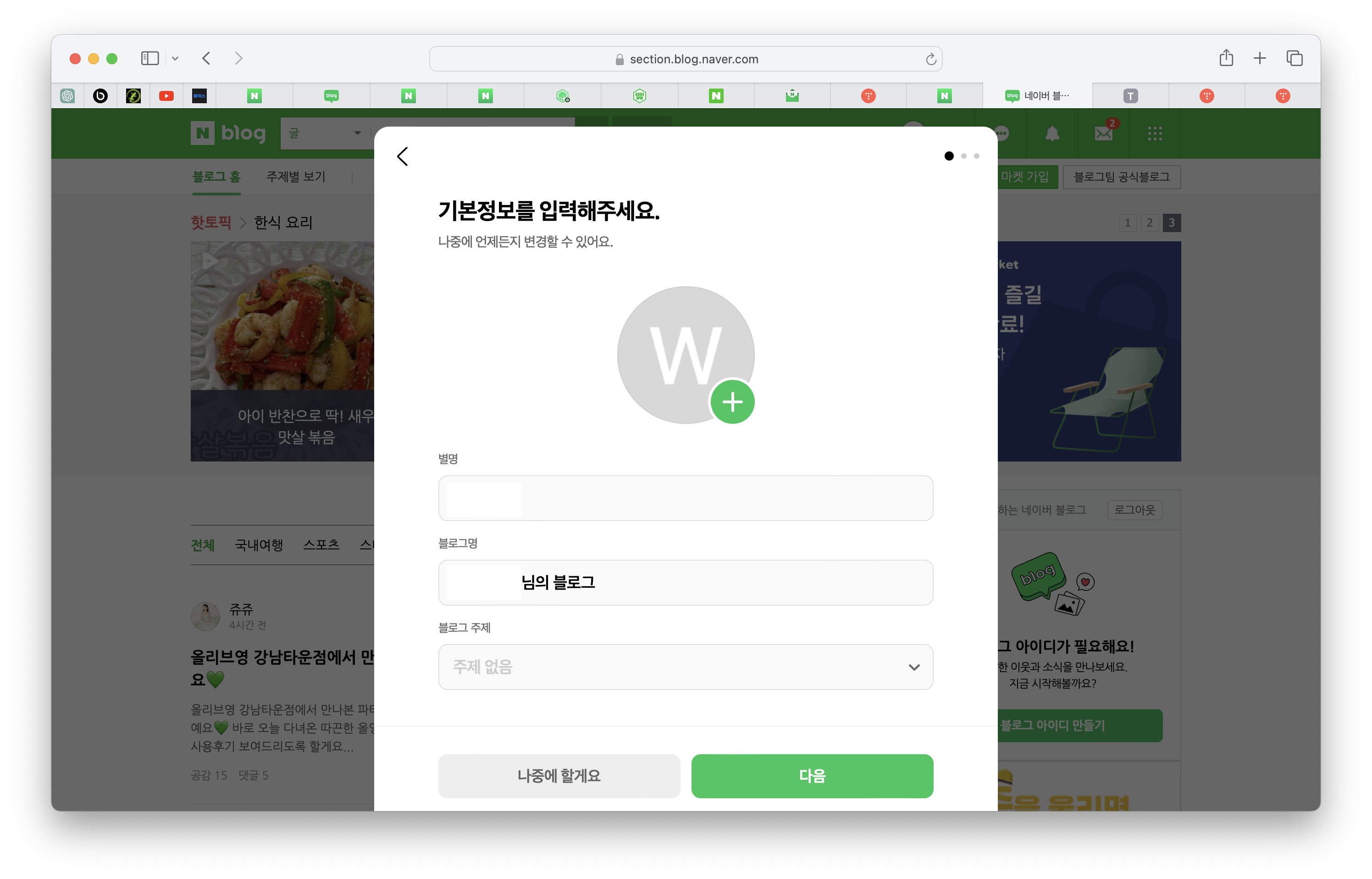
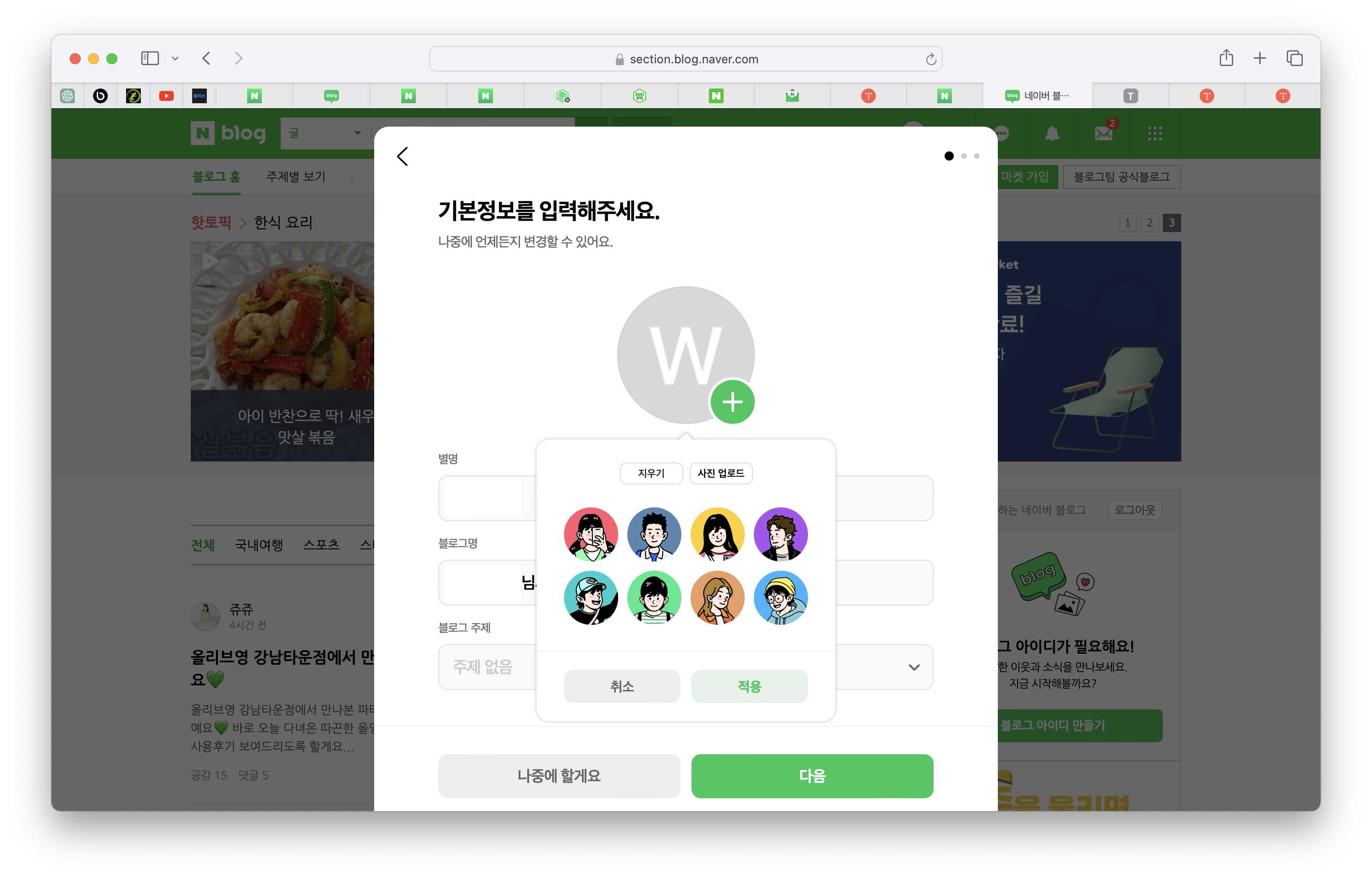



추가정보는 나중에 언제든 변경이 가능합니다.
여기까지 하고 나면 내 블로그가 만들어졌습니다. 이제 블로그에 포스팅을 하며 내 입맛대로 꾸미고 운영하시면 됩니다.
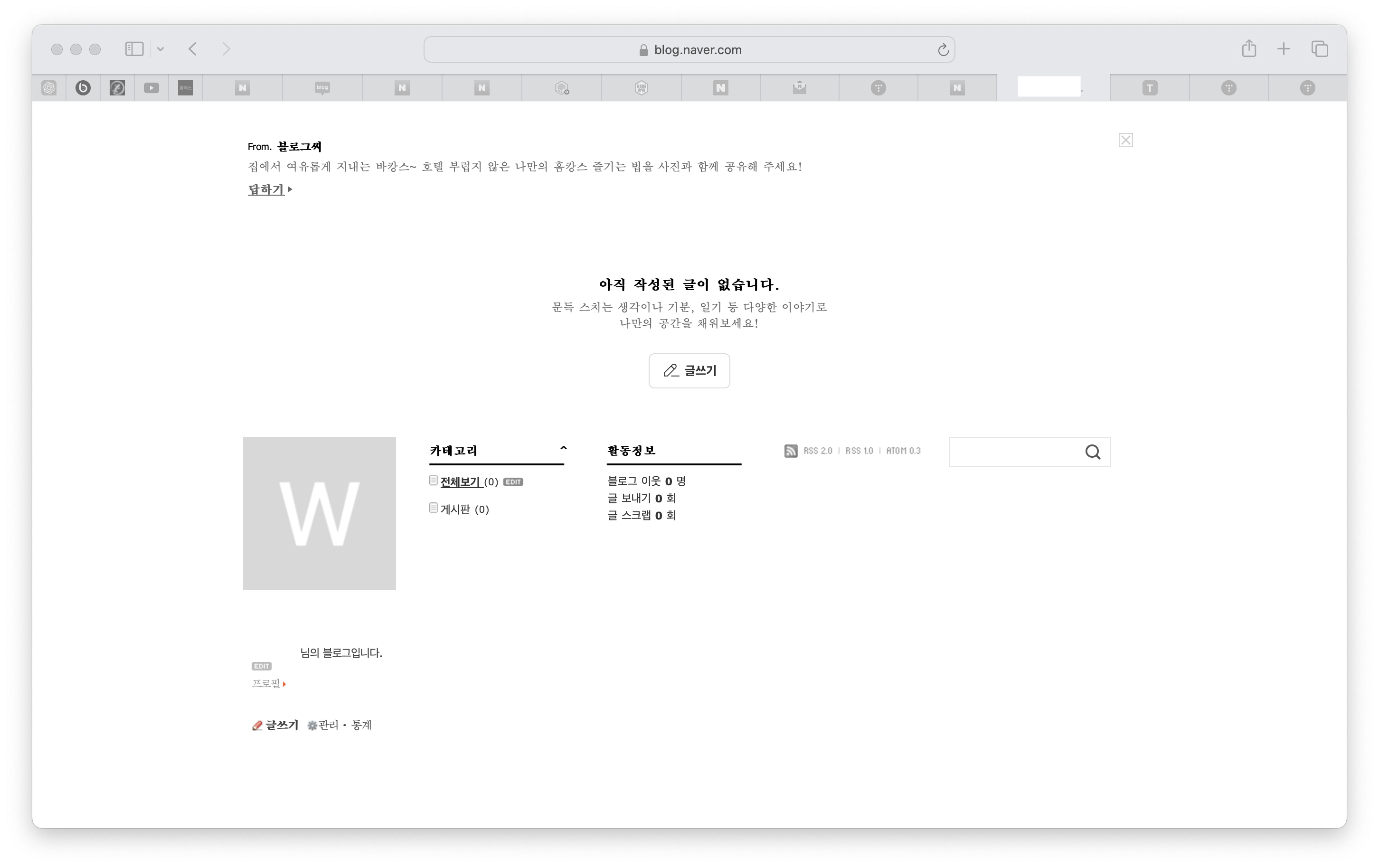
2. 블로그 꾸미기
블로그를 만들었으면 이제 블로그를 내 입맛대로 꾸밀 차례입니다.
블로그 꾸미기를 찾아보면 홈페이지형 블로그 꾸미는 방법 등이 나오는데 이는 아직 초보 블로거 에겐 너무 어려운 단계이며 꾸미기에 너무 힘을 써서 예쁘게 만들 필요는 없습니다.
그래서 네이버에서 제공하는 꾸미기 기능을 설명드리려 합니다.

내 블로그에 들어오면 이렇게 블로그 프로필과 메인 글이 있습니다. 여기에서 글쓰기 옆에 관리(톱니모양)를 클릭합니다.
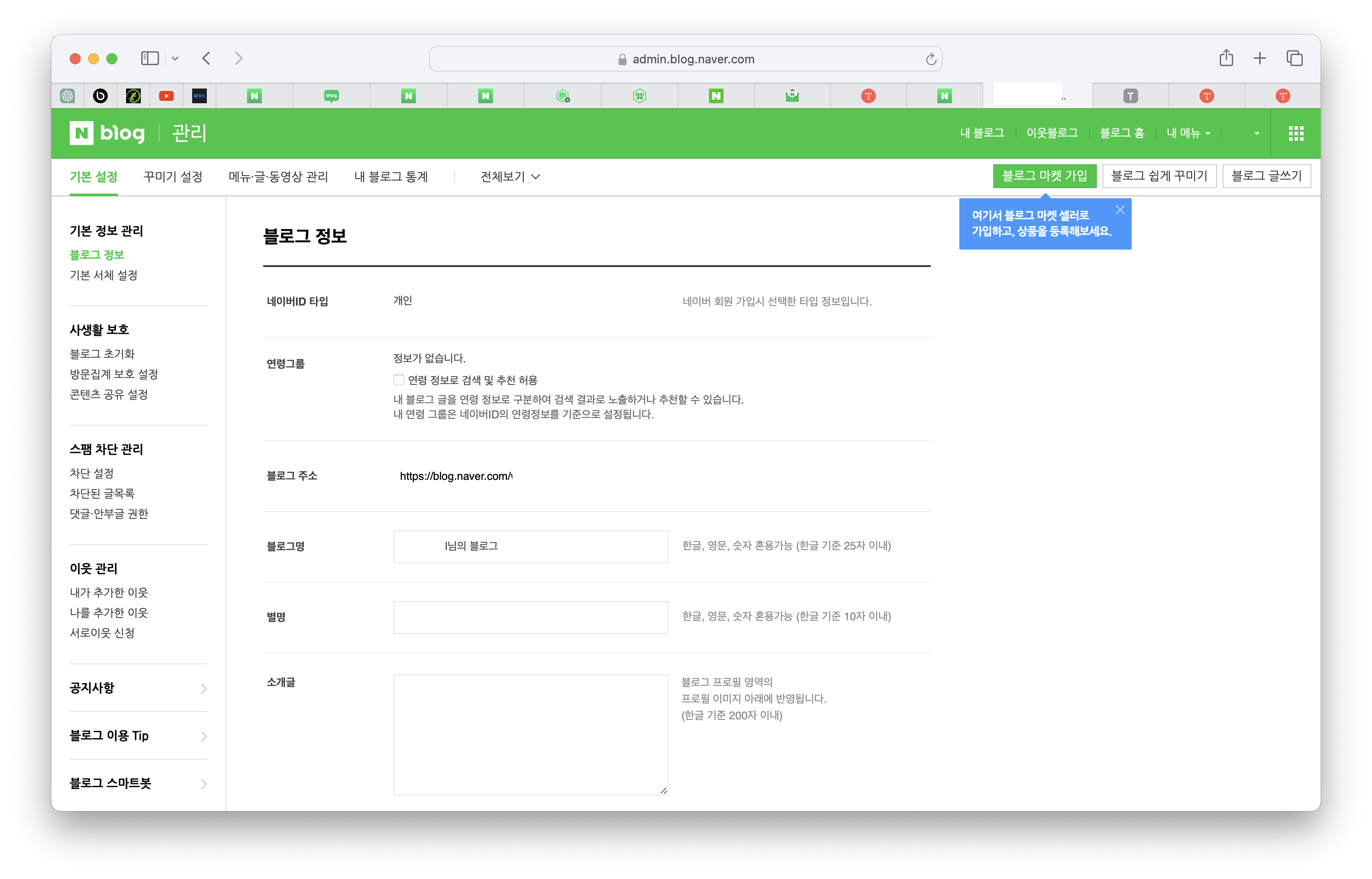
그럼 이렇게 블로그 관리 창이 뜨는데 여기는 네이버에서 제공해 주는 내 블로그를 꾸미고 관리하는 기능입니다.
네이버 블로그가 초보자에게 쓰기 좋은 이유는 이렇게 다양한 기능을 보기 쉽고 사용하기 쉽게 제공해 준다는 점입니다.
기능 설명은 밑에서 설명드리고 일단은 꾸미기를 먼저 살펴보겠습니다.
처음에 꾸미기 설정에 들어오면 ‘블로그 쉽게 꾸미기라’ 는 게 있는데 블로그가 처음이라 어려운 초보 블로거들을 위한 네이버의 꿀 기능이라 보면 됩니다. 여기에서 마음에 드는 스킨과 레이아웃, 타이틀 등을 설정할 수 있으니 하나하나 눌러보며 마음에 드는 디자인을 선택하시면 됩니다.
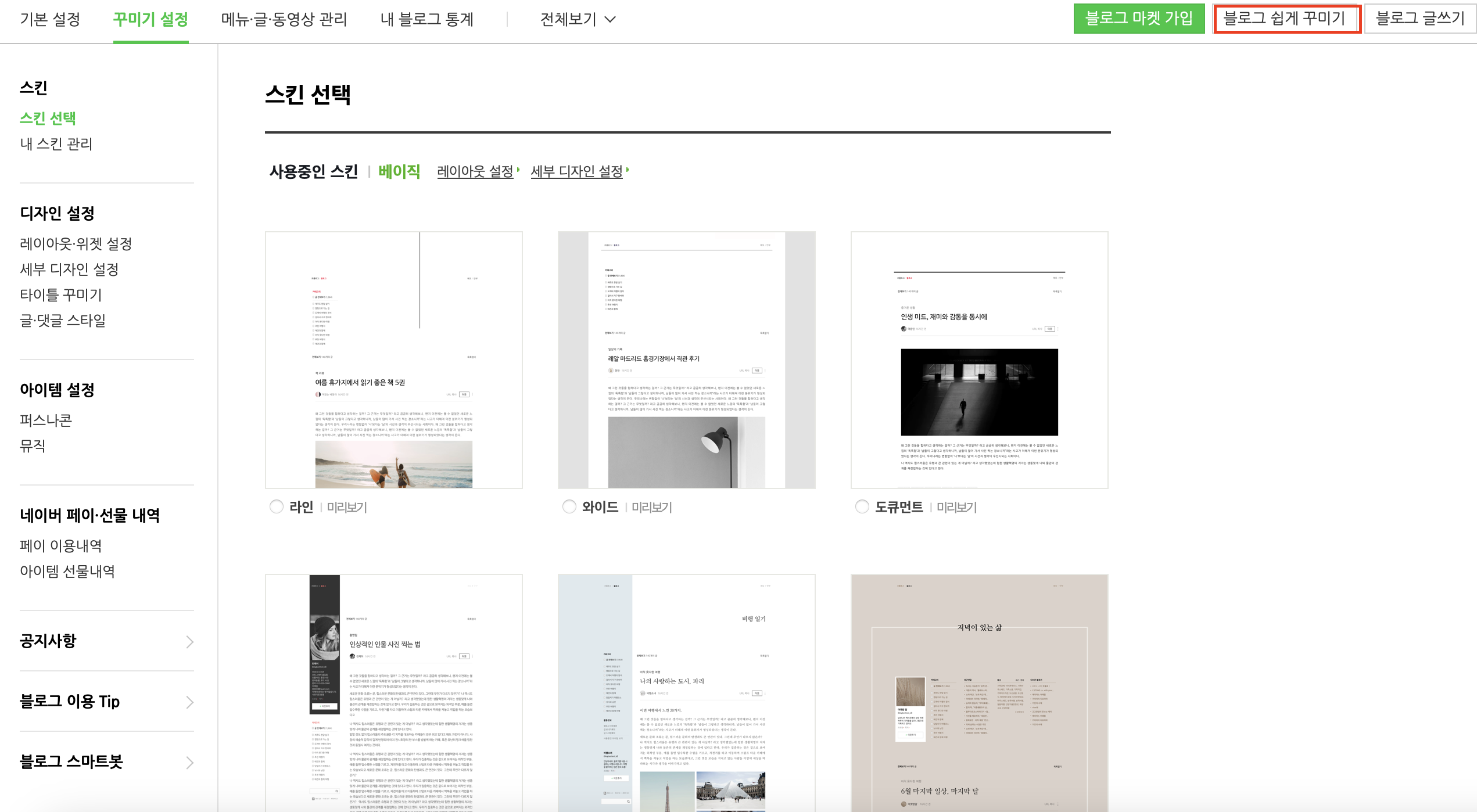

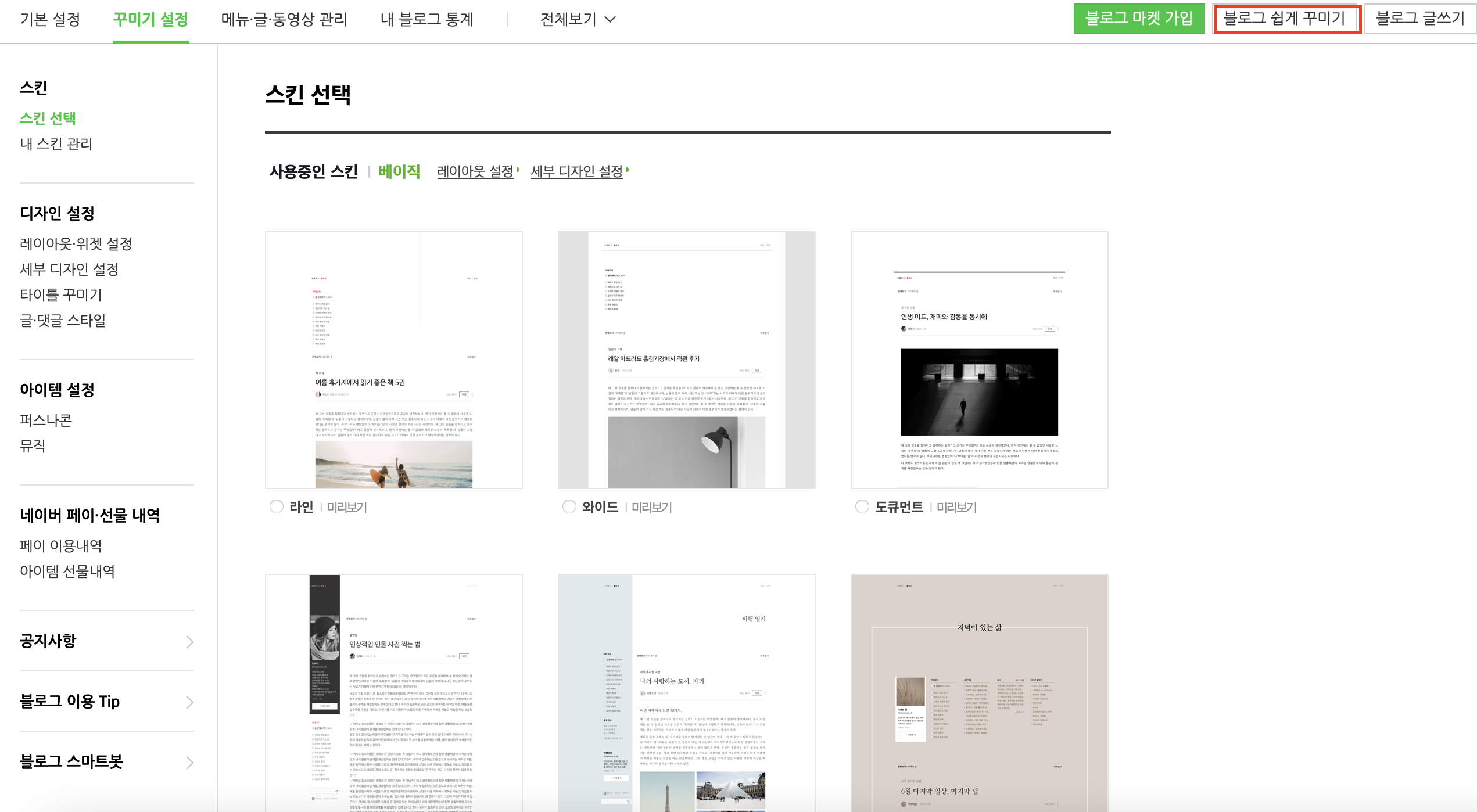


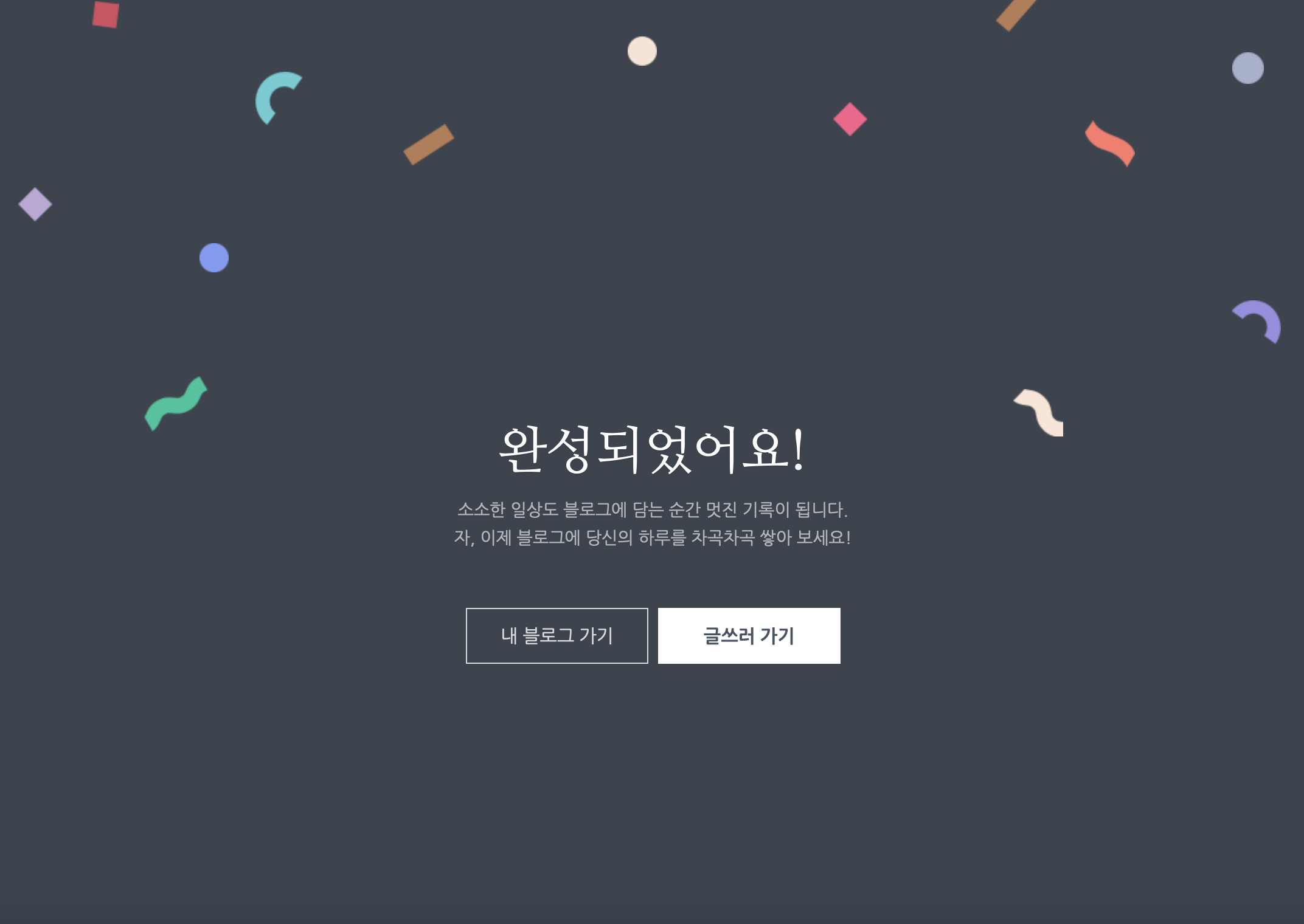
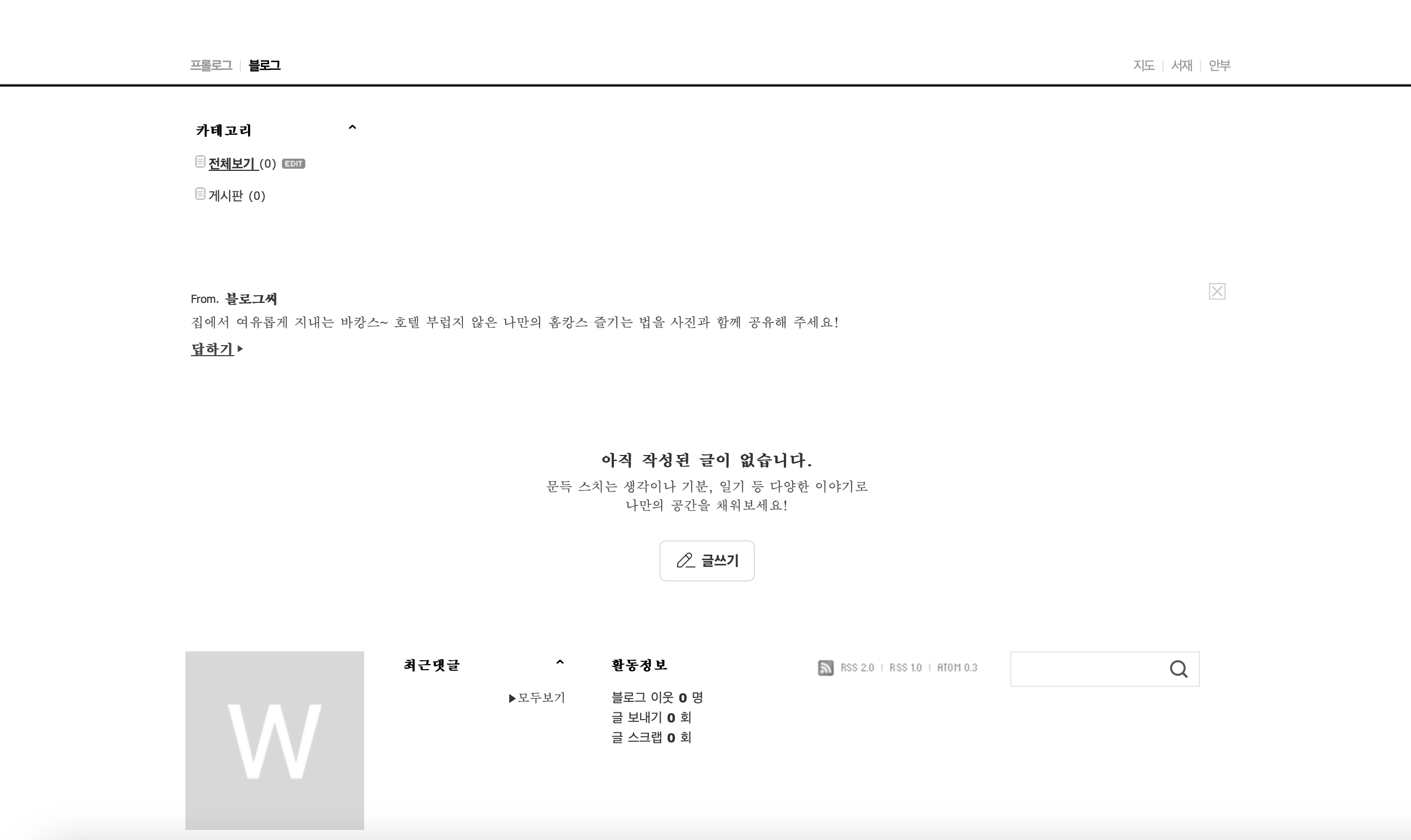
내 블로그 꾸미기는 이 정도만 해도 충분하다고 생각합니다. 처음에 내 블로그를 완벽하게 꾸미고자 하면 금세 지치고 포기하게 됩니다. 사실 블로그 이미지는 내 얼굴이지만 생각보다 기억해 주는 사람들이 없습니다. 다들 한번 생각해 보세요. 조금 전에 방문한 블로그의 배경이 무슨 색이었는지 기억하시나요? 그만큼 크게 의미 없는 부분이라 생각됩니다. 특히 요새는 스마트 폰을 통해 블로그에 방문하는 사람들이 더 많은데 모바일에서는 스킨이 적용이 안됩니다.
그래서 쉽게 꾸미기를 통해 마음에 드는 정도만 설정해 놓고 하나하나 고쳐나가는 게 블로그를 운영하는데 더 재밌고 쉬운 방법이라 생각됩니다. (블로그 지수와 전혀 관련 없음)
3. 블로그 기능 설명 (관리)
블로그 꾸미기까지 완료 됐다면 제일 중요한 블로그 기능 설명입니다. 네이버에서는 이게 뭔가 싶을 정도로 다양한 기능을 제공하고 있습니다. 이번에는 그중 가장 기본이 되는 부분만 설명드리겠습니다.
- 블로그 정보(프로필 사진)
- 이웃관리
- 메뉴관리 (블로그, 프롤로그 카테고리)
- 애드포스트
- 블로그 정보
처음 블로그를 만들 때 추가정보 입력하기 에서 입력할 수 있었던 정보들입니다.
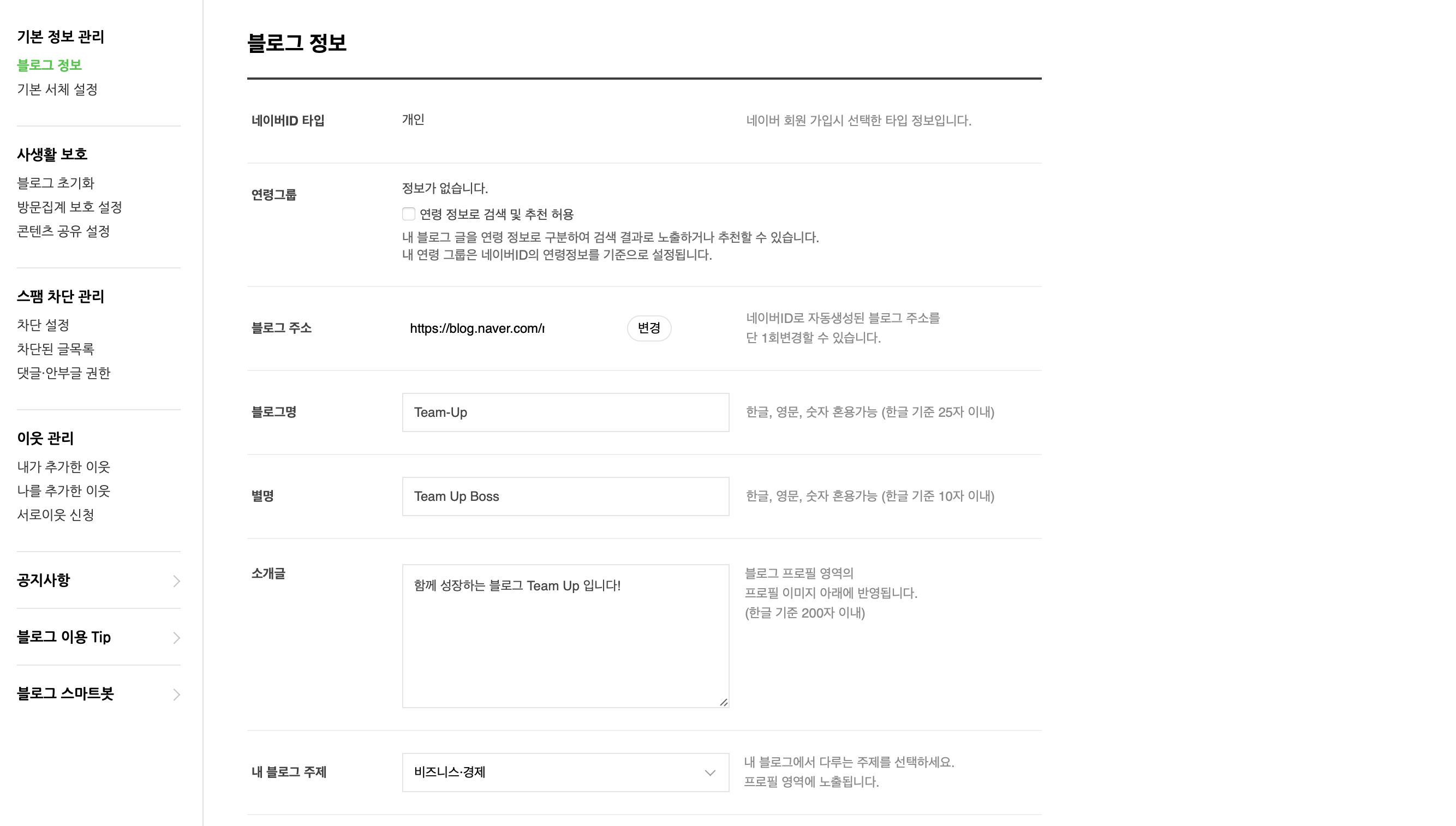
블로그 주소, 블로그명, 별명, 소개글, 내 블로그 주제, 프로필 이미지, 모바일앱 커버 이미지를 설정할 수 있습니다.
여기에서 설정하는 항목들은 내 블로그 홈에 프로필에 보이는 부분이니 내 블로그의 정체성을 잘 나타낼 수 있는 정보들을 입력해 주세요.
블로그 주소만 단 1회만 변경 가능하고, 나머지는 얼마든지 변경 가능하지 너무 어렵게 생각하지 않으셔도 됩니다.
모바일 앱 커버 이미지는 스마트폰에서 보기 쉬운 크기로 보이니 네이버 앱에서 설정하는 것이 더 좋은 방법 일 수 있습니다.
[위의 기능들은 스마트폰 네이버 블로그 앱에서 전부 설정이 가능합니다.]
- 이웃관리
블로그 초보자가 네이버 블로그를 사용하기 좋은 장점 중 하나입니다. 처음 블로그에 포스팅을 하고 나면 노출이 될 때까지는 방문자가 오지 않고 보통 운이 좋은 게 아니라면 첫 포스팅부터 노출이 쉽지 않은 게 사실입니다. 노출이 되지 않아 블로그 방문자 수가 없다면 그것만큼 힘이 빠지는 순간도 없을 것입니다.
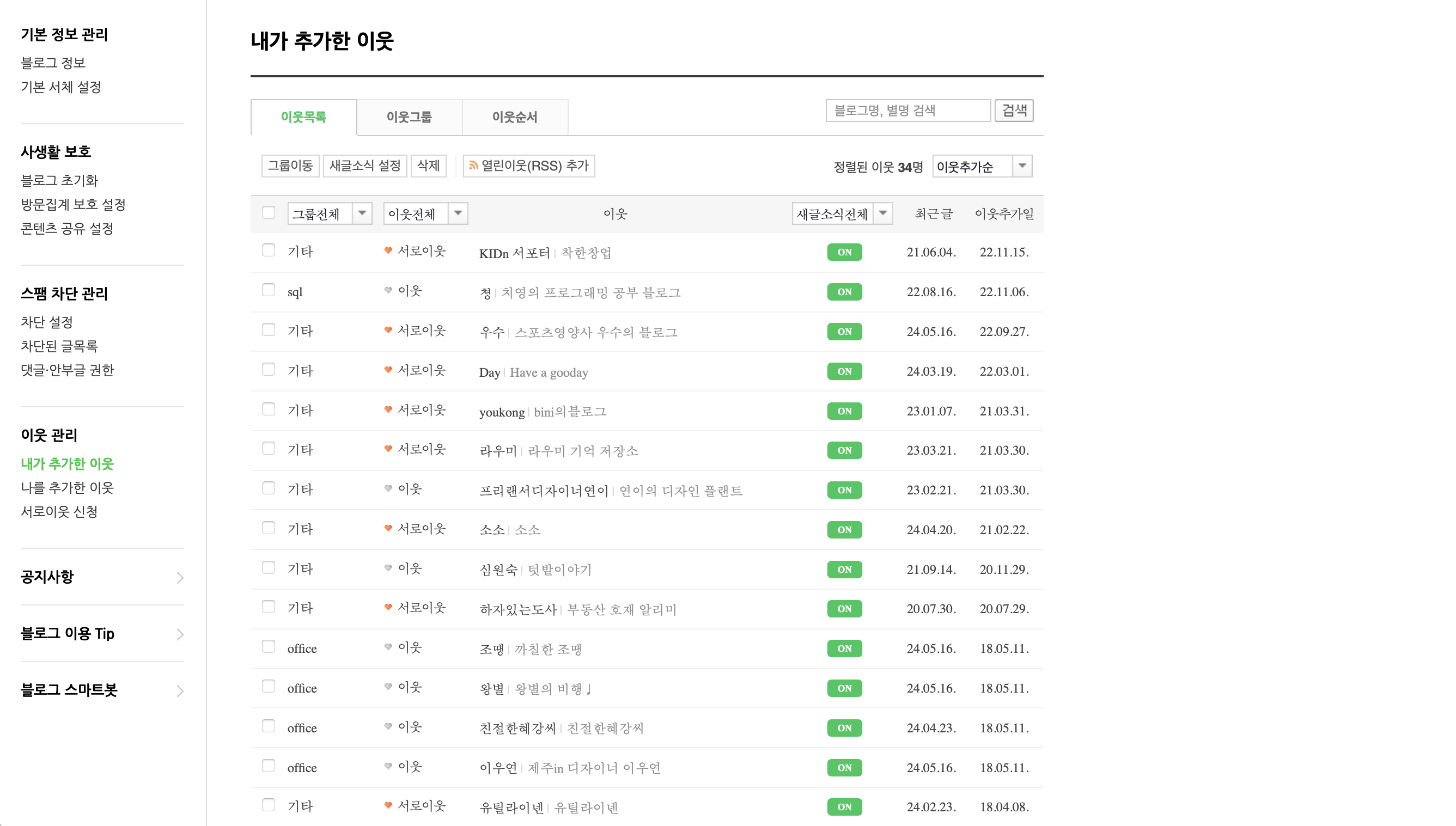
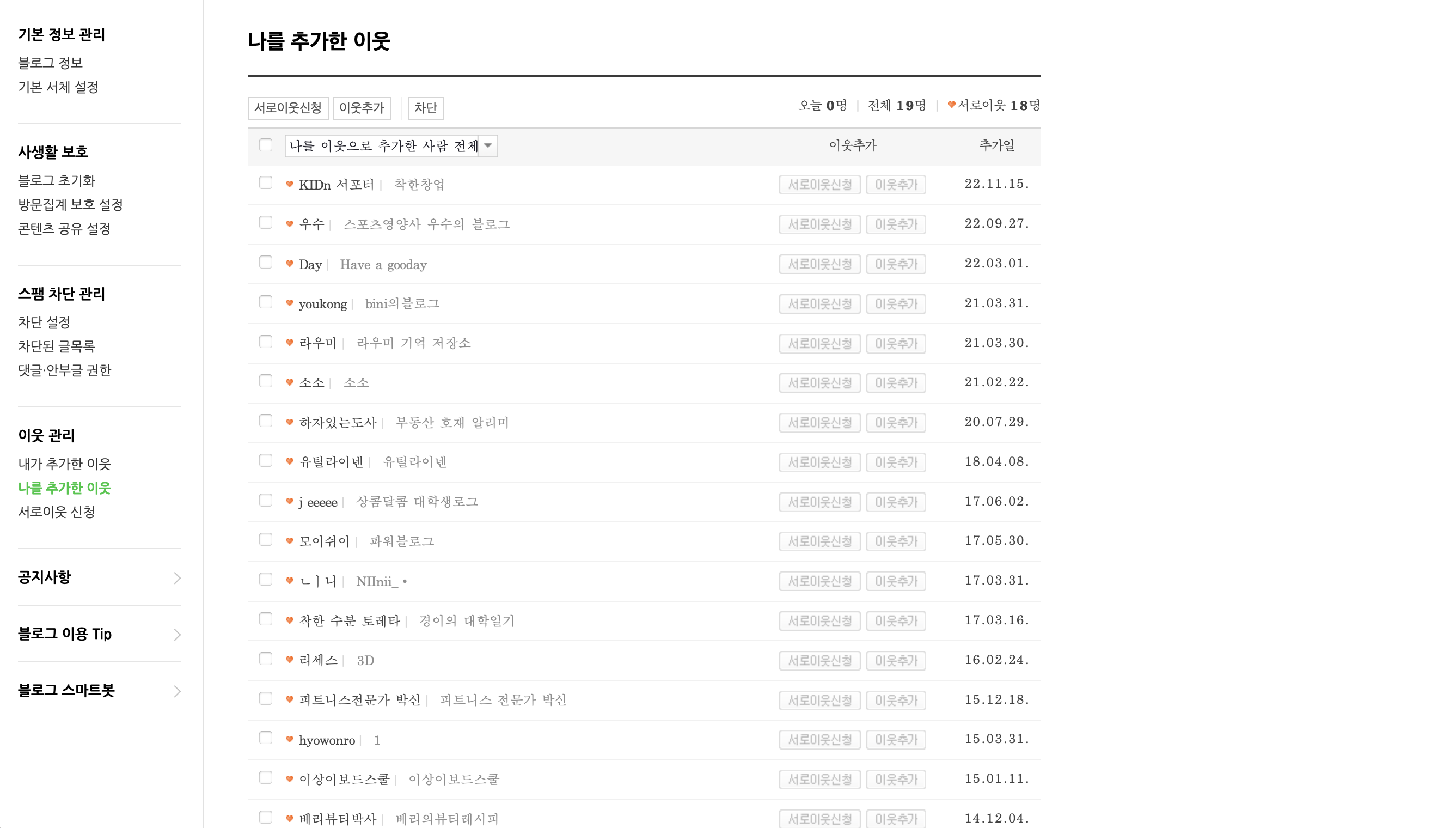
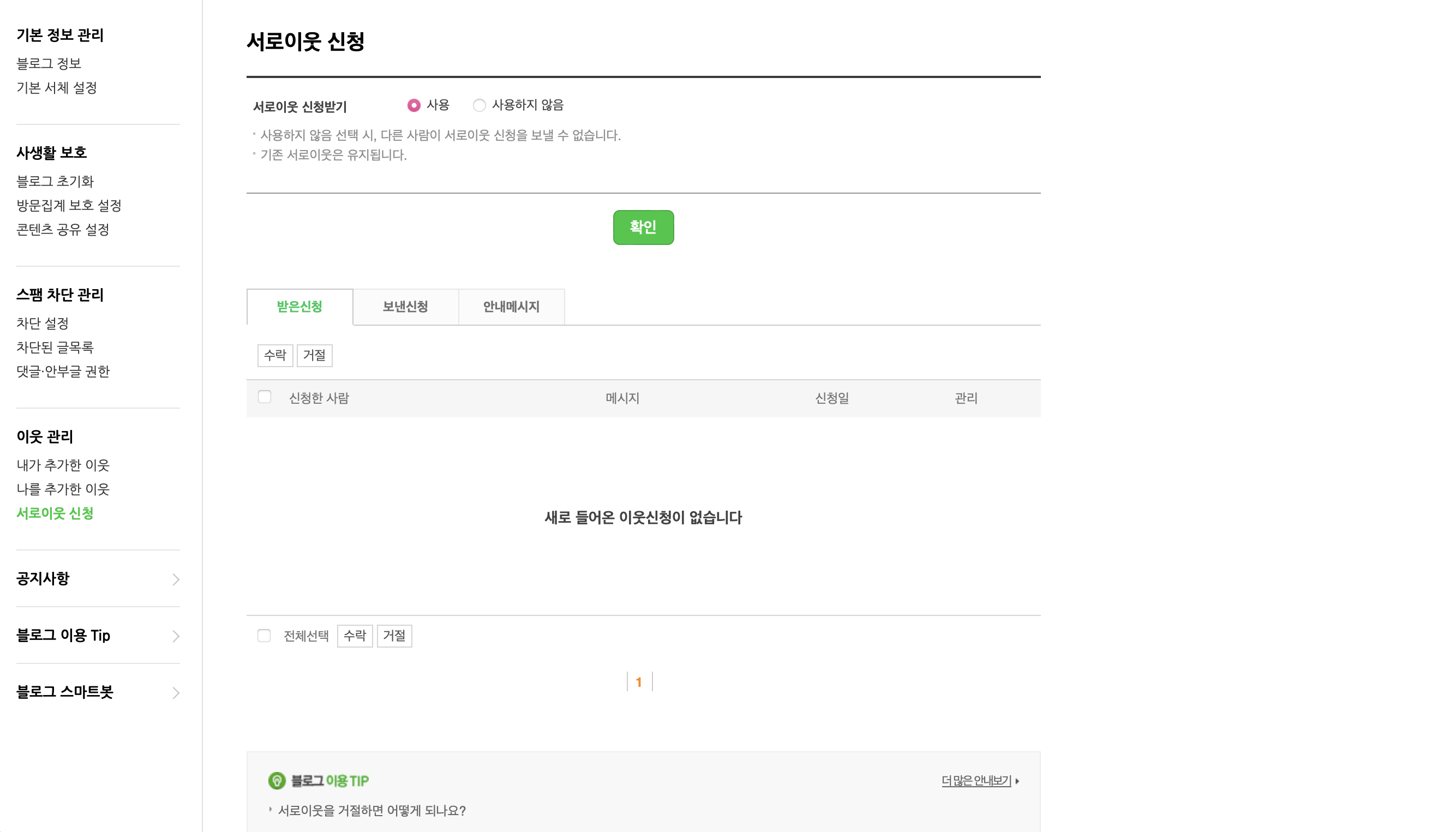
하지만 네이버에서는 블로그 홈과 이웃 기능을 통해 다른 블로그와 소통하며 이웃을 맺고 방문자를 늘리는 것이 가능합니다.
블로그 홈에 매일 새로운 포스팅이 노출됩니다. 다른 블로거의 글을 읽고 댓글을 남기고 이웃이나 서로 이웃을 신청해 보세요. 먼저 방문했다면 분명 답방(네가 방문했으니 나도 방문할게)이 와서 방문자수도 늘리고 함께 성장할 수 있을 겁니다.
이웃은 다른 블로거의 글을 팔로우하는 기능이라 생각하시면 됩니다. 이웃으로 추가하면 그 블로그에 포스팅되는 새로운 글이나 업데이트를 볼 수 있으며, 피드에서 확인할 수 있습니다.
서로 이웃은 말 그대로 서로 이웃으로 추가하는 기능입니다. 이웃은 일방적인 교류라면 서로 이웃은 양방향 교류라고 생각하시면 됩니다. 내가 A라는 블로그에 서로 이웃을 추가하고, A라는 블로그도 내 블로그를 서로 이웃에 추가하면 됩니다. 이러면 서로 쉽게 교류하며 성장하는데 훨씬 도움이 된다고 볼 수 있습니다.
이웃 관리 탭에서 내가 추가한 이웃, 나를 추가한 이웃, 서로 이웃 신청을 보며 이웃을 관리할 수 있습니다.
- 메뉴관리
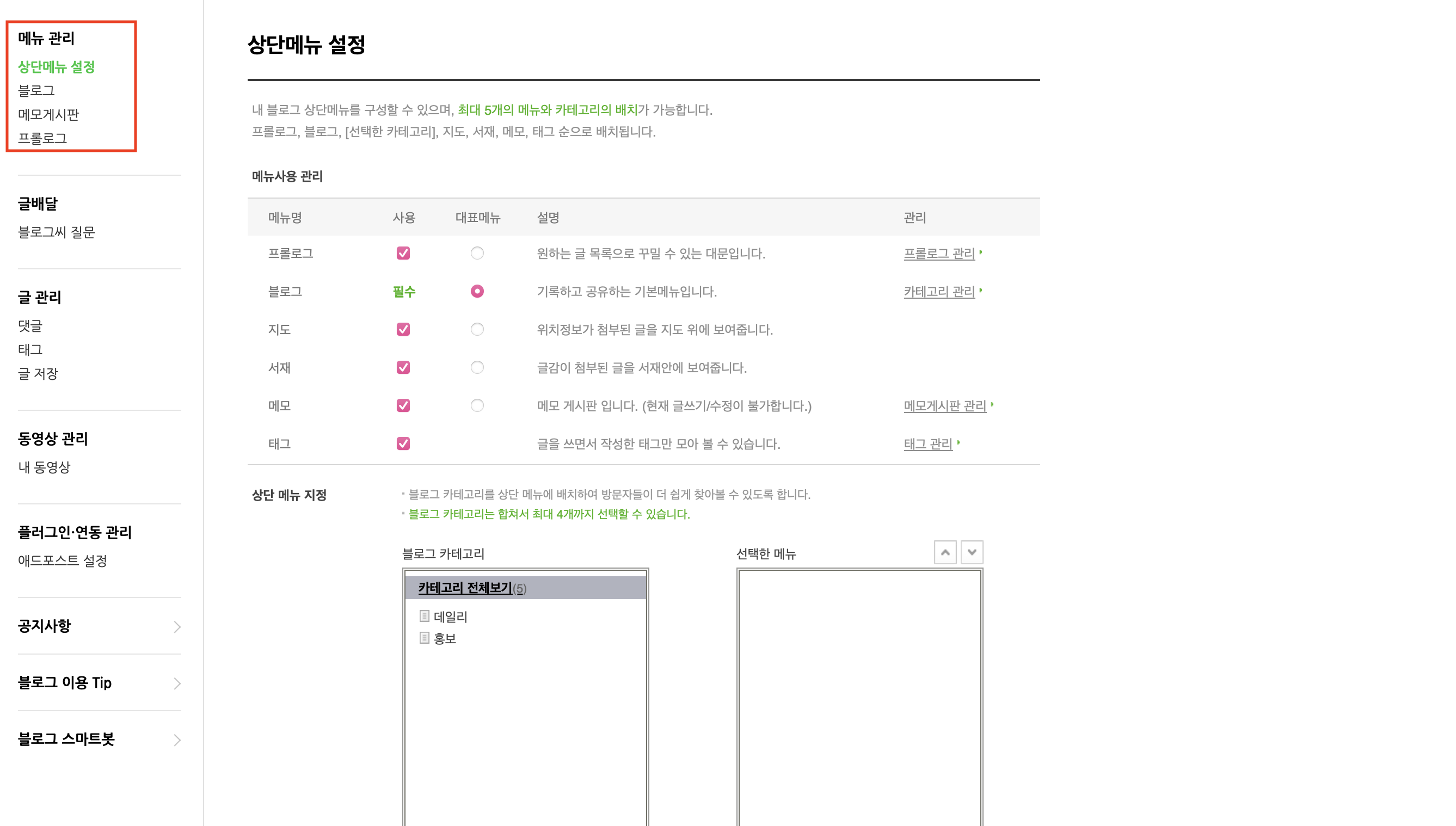
메뉴 관리는 내 블로그의 카테고리를 설정하는 탭이라 보면 됩니다.
상단메뉴 설정, 블로그, 프롤로그로 나눠져 있는데
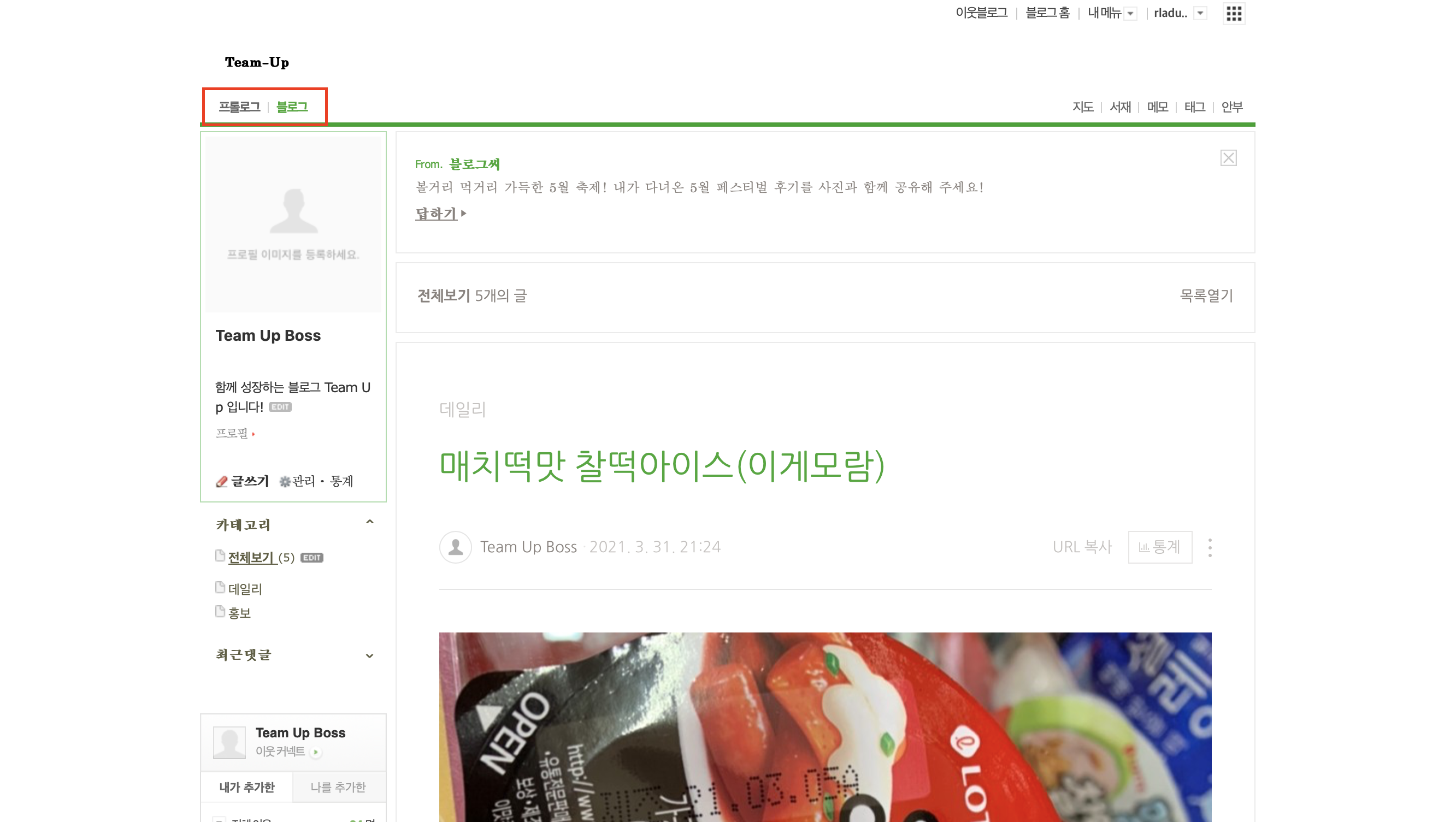
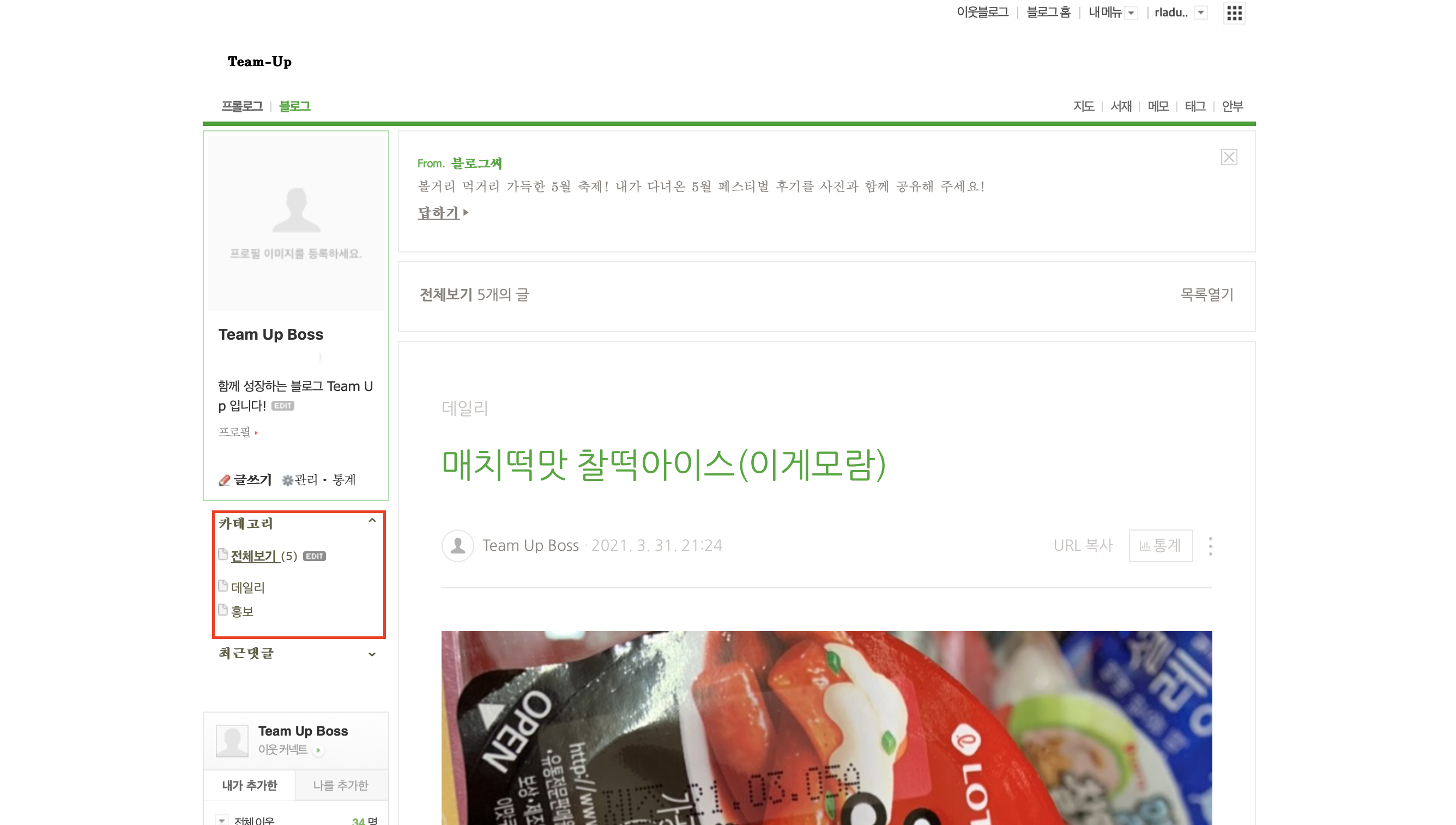
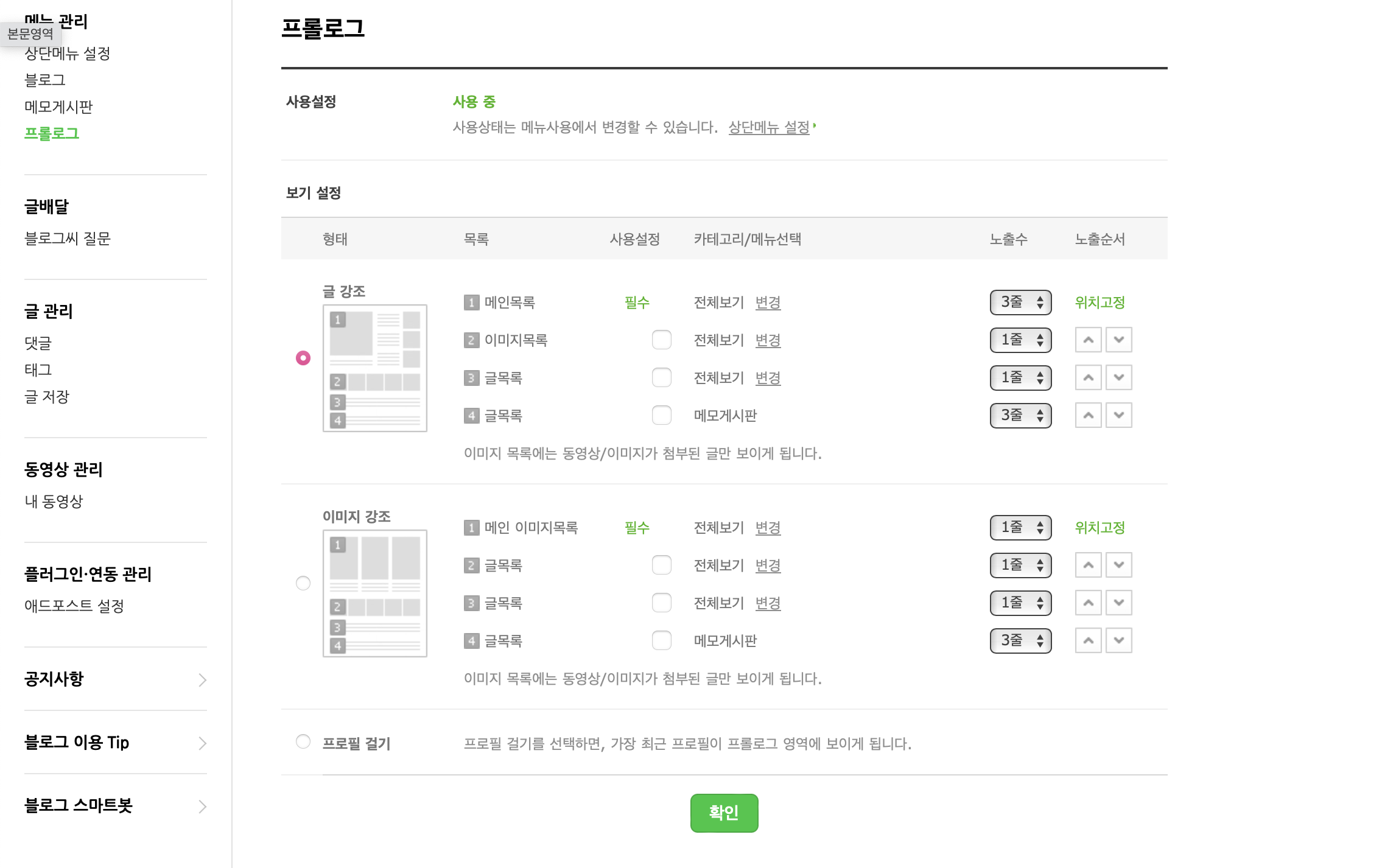
내 블로그 홈에 이 부분이 상단메뉴입니다.
상단메뉴 설정을 통해 원하는 글 목록으로 꾸밀 수 있는 대문이라고 소개되어 있고 사용하지 않을 수 도 있습니다.
내 블로그 글의 카테고리를 설정하는 메뉴입니다.
카테고리 설정을 잘해야 다른 사람들이 내 블로그를 방문했을 때 글을 읽기 편합니다.
프롤로그는 내 블로그에서 강조하고자 하는 부분을 선택할 수 있습니다.
'글 강조'와 '이미지 강조'
이런 차이가 있습니다.
메뉴 관리도 처음에는 글의 수도 적고 아직 "강조할만한 주제"가 확실하지 않으니 처음에는 이런 기능이 있구나 정도만 알고 있으면 됩니다. 하지만 포스팅된 글의 수가 많아지고 방문자가 늘어나게 되면 사람들이 방문했을 때 내 블로그의 주제와 정체성을 보여줄 수 있는 중요한 기능입니다.
- 애드 포스트
애드 포스트는 네이버에서 제공하는 광고 시스템입니다. 내 블로그에 광고를 게재하고 광고에서 발생한 수익을 배분받는 서비스입니다. 하지만 애드 포스트는 티스토리 나 다른 플랫폼의 블로그에서 사용하는 애드 센스보다 광고 단가가 현저히 낮기 때문에 이를 통한 수익을 기대하기는 한계가 있습니다.
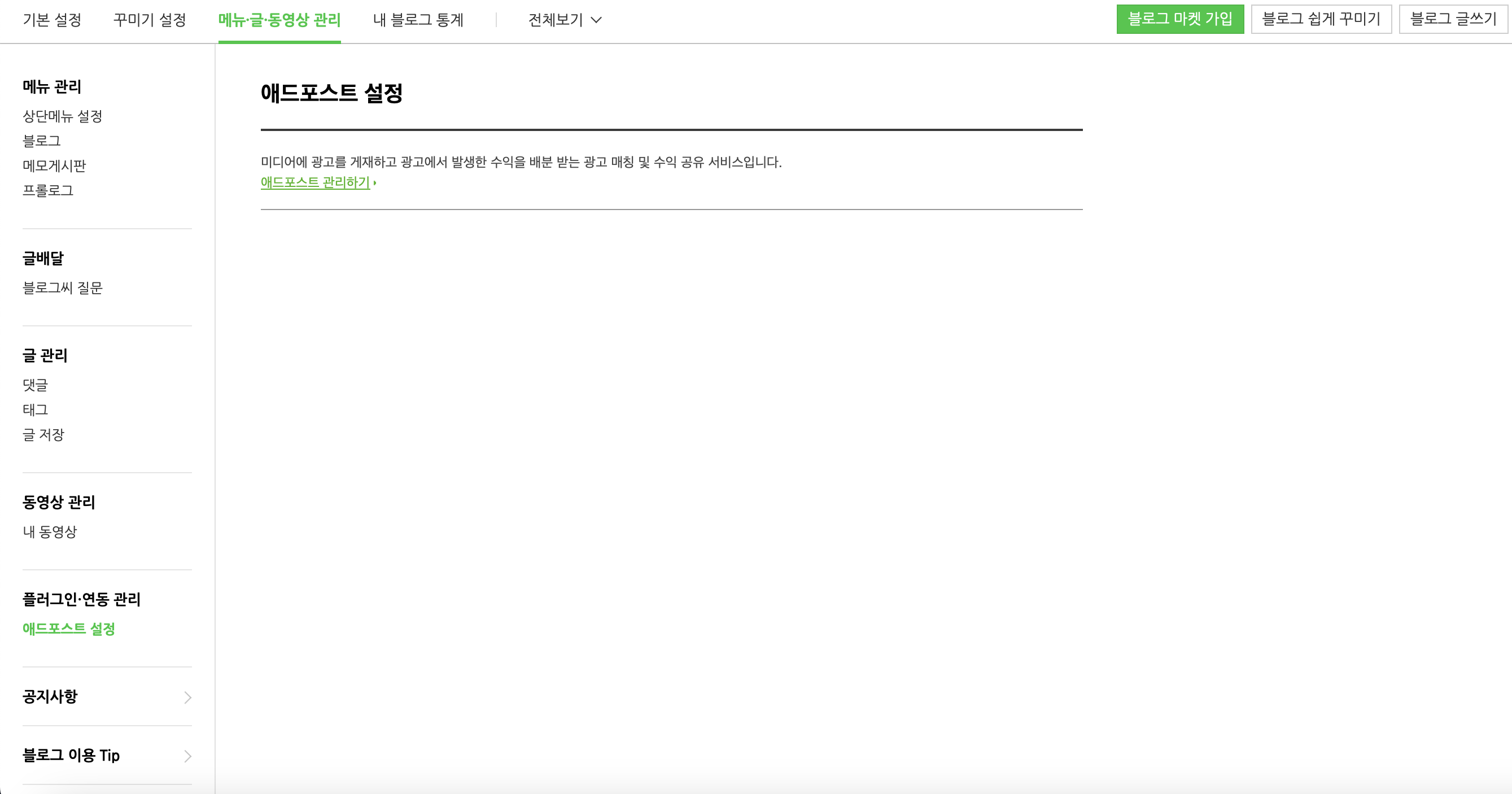
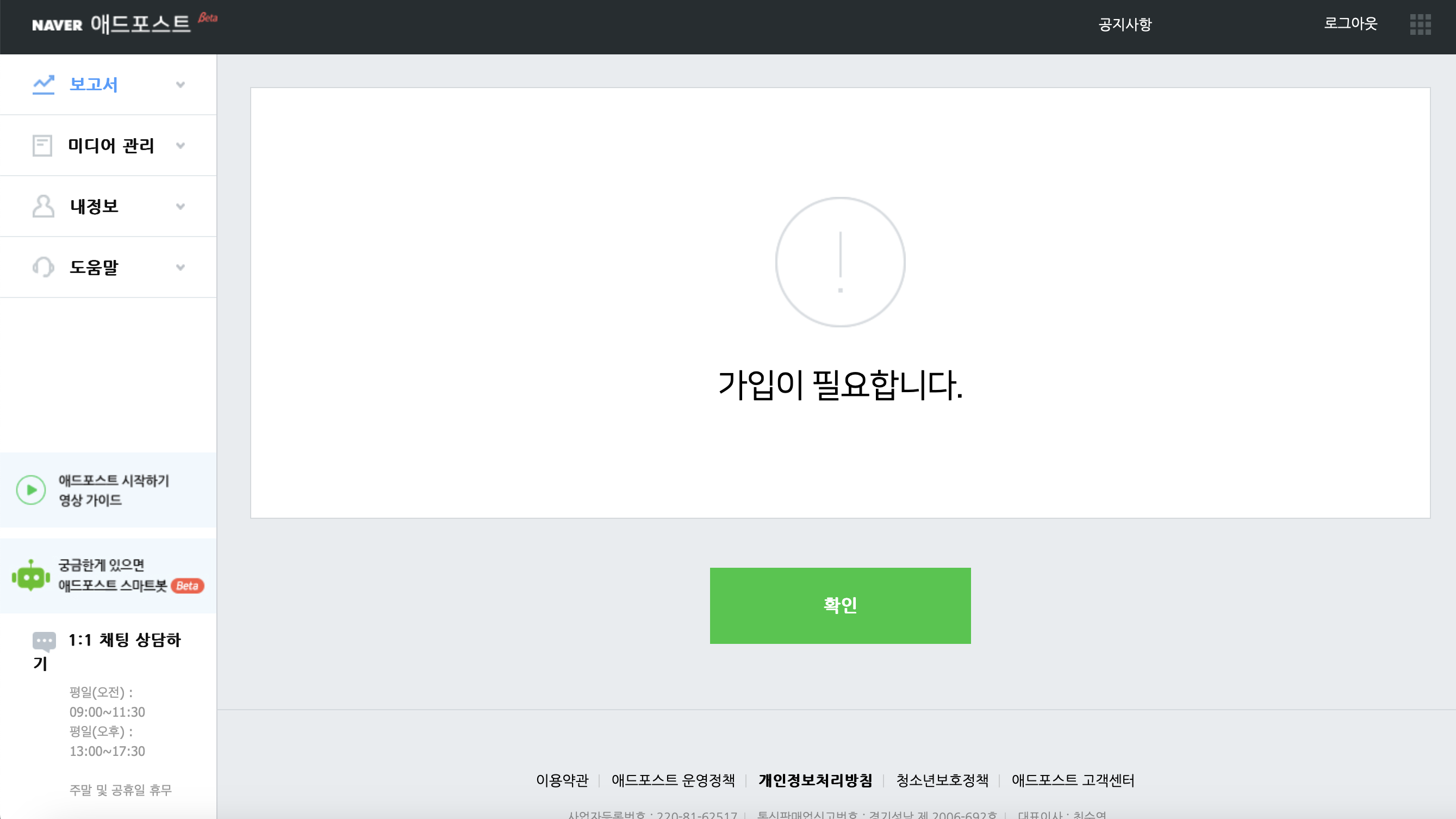
애드 포스트에 대해서 더 자세하게 다룬 글이 있으니 참고해 주세요
[애드 포스트에 대해 더 알아보자]
4. 블로그 기능 설명 (통계)
이제 마지막으로 내 블로그 통계입니다. 통계는 말 그대로 내 블로그를 분석해서 보여주는 기능입니다. 여기에서 오늘 일간 현황 및 방문 분석을 통계로 보여 줍니다.
오늘 내 블로그를 방문한 사람의 수와 조회수 댓글수 등을 보여주는데 이를 통해 내 블로그가 어느 정도 성장 하는지 비교해 볼 수 있습니다.
블로그 통계에 대해서도 더 자세히 다룬 글이 있으니 참고해 주세요
[블로그 통계에 대해 더 자세히 알고 싶다면?]
오늘은 간단하게 처음 블로그를 만드는 방법과 블로그를 꾸미는 방법, 블로그 기능들에 대해서 간단히 설명해 드렸습니다. 네이버는 사용자 중심의 많은 기능들을 제공해 주고 있기 때문에 하나하나 눌러보면서 기능을 알아가는 재미도 있습니다.
너무 어렵게 생각하지 말고, 처음부터 완벽하게 설정하려 하지 말고, 저와 차근차근 알아가며 블로그를 재밌게 운영하시길 바라겠습니다.
그럼 저는 2탄으로 돌아오겠습니다. 궁금한 점은 댓글로 남겨주세요!
(블로그 만들기 2탄 : 네이버 블로그 장단점과, 특징)